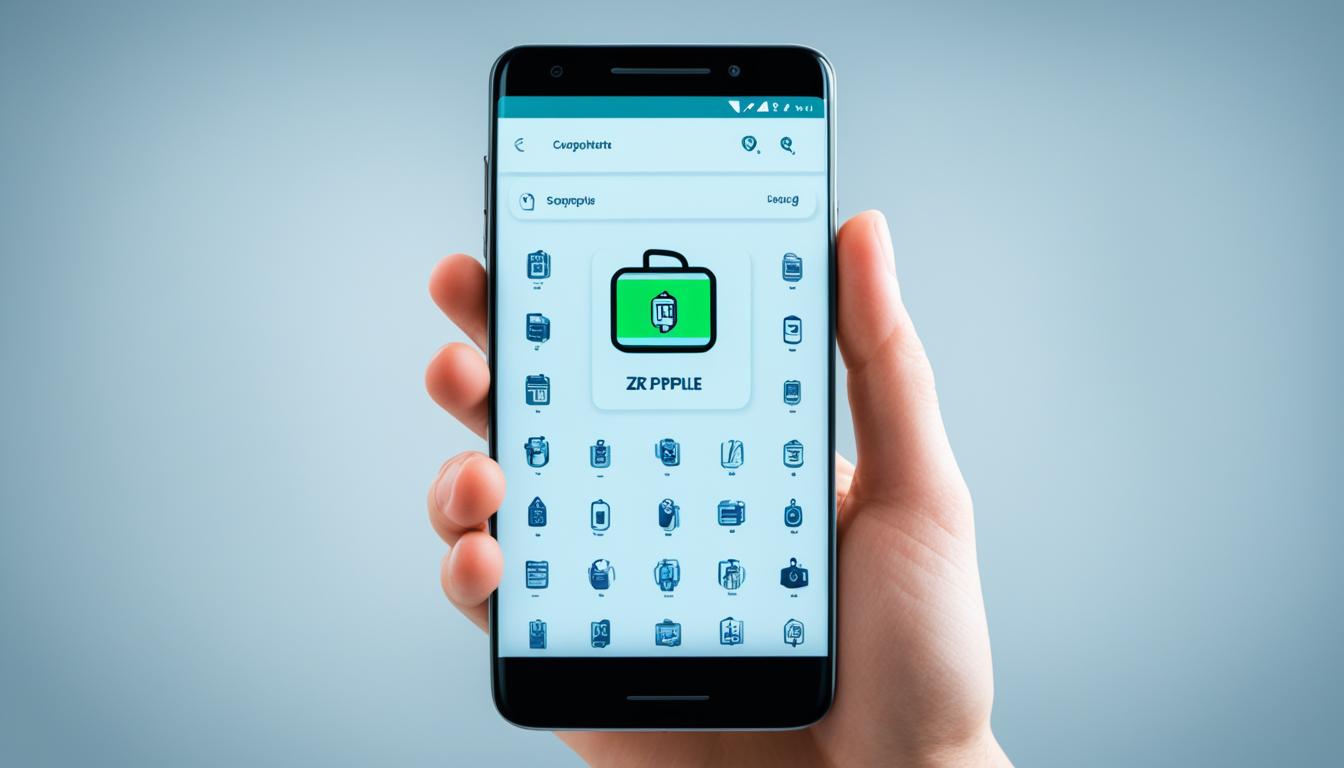Selamat datang di artikel kami tentang cara membuat file zip di Android. Pada bagian ini, kami akan memberikan panduan lengkap tentang cara membuat file zip di perangkat Android Anda dengan mudah dan cepat.
Jika Anda sering menggunakan perangkat Android untuk mengelola file, mungkin Anda pernah mengalami kebutuhan untuk mengompresi beberapa file menjadi satu file zip. Dengan menggunakan langkah-langkah yang kami berikan, Anda akan dapat mengelola file Anda secara lebih efisien dan menyimpannya dalam format kompresi zip.
Baiklah, mari kita mulai dengan menyiapkan segala yang diperlukan sebelum Anda dapat membuat file zip di Android. Mari kita lanjut ke bagian berikutnya untuk mengetahui persiapannya.
Persiapan
Sebelum Anda dapat membuat file zip di Android, ada beberapa persiapan yang perlu Anda lakukan. Pastikan Anda memiliki aplikasi pengelola file yang mendukung pembuatan file zip. Anda juga perlu memastikan bahwa Anda memiliki cukup ruang penyimpanan yang tersedia di perangkat Android Anda.
Menyiapkan langkah-langkah awal adalah penting untuk memastikan bahwa proses pembuatan file zip berjalan lancar. Yuk, mari kita siapkan segala sesuatunya agar kita bisa mulai membuat file zip di Android Anda.
1. Install Aplikasi Pengelola File yang Mendukung Pembuatan File Zip
Langkah pertama adalah memastikan bahwa Anda memiliki aplikasi pengelola file yang dapat digunakan untuk membuat file zip. Ada banyak aplikasi pengelola file yang tersedia di Google Play Store, seperti File Manager, ES File Explorer, atau Solid Explorer. Pilihlah aplikasi yang sesuai dengan kebutuhan Anda dan pastikan aplikasi tersebut memiliki fitur untuk membuat file zip.
2. Periksa Ruang Penyimpanan yang Tersedia di Perangkat Anda
Selanjutnya, periksa jumlah ruang penyimpanan yang tersedia di perangkat Android Anda. Pastikan Anda memiliki cukup ruang kosong untuk menyimpan file zip yang akan Anda buat. Anda dapat melihat jumlah ruang penyimpanan yang tersedia di pengaturan perangkat Anda atau dengan menggunakan aplikasi pengelola file yang sudah Anda instal sebelumnya. Jika ruang penyimpanan tidak mencukupi, Anda mungkin perlu menghapus beberapa file atau aplikasi yang tidak lagi diperlukan.
Sekarang Anda sudah siap untuk membuat file zip di Android Anda. Lanjutkan ke bagian selanjutnya untuk mengetahui langkah-langkah terperinci untuk membuat file zip menggunakan aplikasi pengelola file.
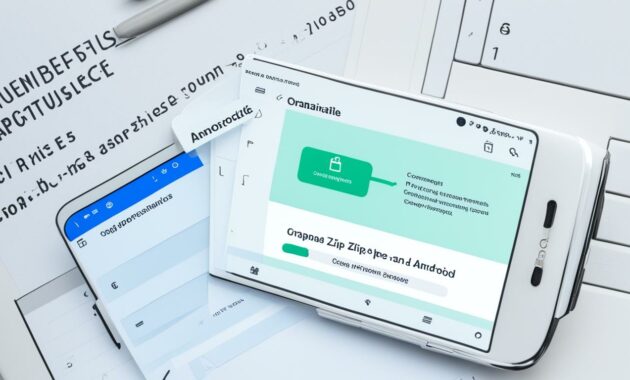
Menggunakan Aplikasi Pengelola File
Langkah selanjutnya dalam cara membuat file zip di Android adalah menggunakan aplikasi pengelola file. Dalam langkah ini, kami akan membahas bagaimana Anda dapat menggunakan aplikasi pengelola file untuk melakukan proses kompresi file zip dengan mudah.
Buka aplikasi pengelola file yang telah Anda instal di perangkat Android Anda. Setelah masuk ke aplikasi, cari file atau folder yang ingin Anda kompres menjadi file zip. Anda dapat menjelajahi struktur folder ponsel Anda langsung melalui aplikasi ini.
Pilih file atau folder yang ingin Anda masukkan ke dalam file zip. Setelah Anda memilih file atau folder tersebut, carilah opsi atau tombol yang menawarkan fitur pembuatan file zip. Biasanya, opsi ini dapat ditemukan di menu atau toolbar aplikasi pengelola file.
Klik opsi atau tombol tersebut untuk memulai proses pembuatan file zip. Tunggu sejenak hingga proses kompresi selesai. Proses ini mungkin memakan waktu beberapa detik atau lebih, tergantung pada ukuran dan jumlah file yang Anda masukkan ke dalam file zip.
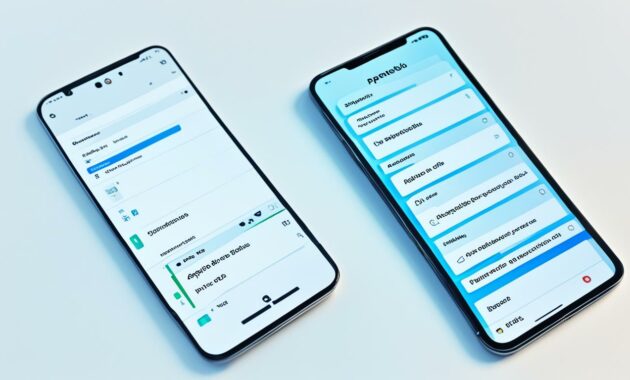
Setelah proses kompresi selesai, Anda akan memiliki file zip baru yang berisi file atau folder yang Anda pilih sebelumnya. File zip ini akan terletak di lokasi tempat Anda menyimpannya. Anda dapat mencarinya menggunakan aplikasi pengelola file atau menggunakan aplikasi lain seperti aplikasi galeri untuk melihatnya.
Dengan menggunakan aplikasi pengelola file, Anda dapat dengan mudah membuat file zip di Android dan mengelola file Anda dengan lebih efisien. Selanjutnya, mari kita pelajari bagaimana cara menentukan nama dan lokasi file zip yang baru dibuat.
Menentukan Nama dan Lokasi File Zip
Setelah proses kompresi selesai, Anda akan diminta untuk memberikan nama dan lokasi untuk file zip yang baru dibuat. Penting untuk memilih nama yang relevan dan mudah diingat untuk file zip Anda agar dapat dengan cepat mengidentifikasinya di kemudian hari.
Langkah 1: Pilihlah nama yang menggambarkan isi file zip tersebut. Misalnya, jika file zip berisi foto-foto liburan, Anda dapat memberikan nama “liburan_2022.zip”.
Langkah 2: Setelah memilih nama yang sesuai, tentukan lokasi di mana Anda ingin menyimpan file zip tersebut. Anda dapat memilih untuk menyimpannya di galeri perangkat Anda, pada kartu SD, atau dalam folder khusus yang Anda buat.
Memilih lokasi yang tepat untuk penyimpanan file zip dapat membantu Anda dengan mudah menemukannya di masa mendatang. Pastikan Anda memilih lokasi yang sesuai dengan alur kerja Anda dan memudahkan proses aksesibilitas file zip yang diinginkan.
Mengekstrak File Zip
Sekarang, mari kita pelajari bagaimana cara mengekstrak file zip di Android. Buka aplikasi pengelola file Anda dan temukan file zip yang ingin Anda ekstrak. Pilih file zip tersebut dan cari opsi untuk mengekstraknya. Pilih opsi tersebut dan tunggu hingga proses ekstraksi selesai. File-file yang terkompresi dalam file zip akan ditempatkan dalam folder baru di lokasi yang Anda tentukan.
Langkah-langkah untuk mengekstrak file zip di Android:
- Buka aplikasi pengelola file Android Anda.
- Cari file zip yang ingin Anda ekstrak.
- Pilih file zip tersebut.
- Cari opsi untuk mengekstrak file zip.
- Pilih opsi tersebut.
- Tunggu hingga proses ekstraksi selesai.
- File-file yang terkompresi dalam file zip akan ditempatkan dalam folder baru di lokasi yang Anda tentukan.
Dengan mengekstrak file zip di Android, Anda dapat mengakses kembali file-file yang telah dikompresi dan menggunakannya sesuai kebutuhan Anda. Mengekstrak file zip memungkinkan Anda mengembalikan file ke bentuk aslinya tanpa kehilangan data atau informasi yang ada.
Kesimpulan
Setelah membaca artikel ini, Anda sekarang memiliki pemahaman yang lebih baik tentang cara membuat file zip di Android dengan mudah. Dengan menggunakan aplikasi pengelola file yang tepat, Anda dapat dengan mudah melakukan proses kompresi dan ekstraksi file zip, memungkinkan Anda untuk mengelola file-file Anda dengan lebih efisien.
Langkah-langkah yang kami berikan sangat sederhana dan mudah diikuti, sehingga Anda dapat segera mulai mengompres dan mengekstrak file-file Anda di perangkat Android. Dengan menggunakan file zip, Anda juga dapat menghemat ruang penyimpanan yang berharga di perangkat Anda.
Jadi, tidak perlu lagi khawatir tentang ukuran file yang besar atau folder yang berantakan. Dengan mengikuti panduan ini, Anda dapat mengelola file-file Anda dengan lebih teratur dan menghemat ruang penyimpanan untuk kebutuhan lainnya di perangkat Android Anda. Selamat mencoba!